小编告诉你怎么设置光驱启动
分类:windows7教程 发布时间:2017-03-14 10:00:08
新手朋友在自己安装操作系统的时候,会遇到这样、那样的问题,其中之一就是不知道怎么设置光驱启动,很多相关的文章介绍了设置光驱启动的设置,不过很多都讲比较模糊,新手朋友很难理解,如果你对设置光驱启动还是不熟悉的话,看完本文相信会消除你很多的疑问。
设置光驱启动的意思就是光盘在BIOS中启动,是在bios里边设置的啦,当然很多的用户听到在BIOS中设置就一个头两个大了,但是有什么办法呢?为了让大家可以更好的解决怎么设置光驱启动的方法,特意为大家找来了设置光驱启动的方法。
怎么设置光驱启动步骤:
我们开机在黑屏刚开始启动的时候,一般电脑会提示你按DEL 或F1 F11 F5启动,不同的机型不太一样。我们进去后,看到BIOS设置界面,如图
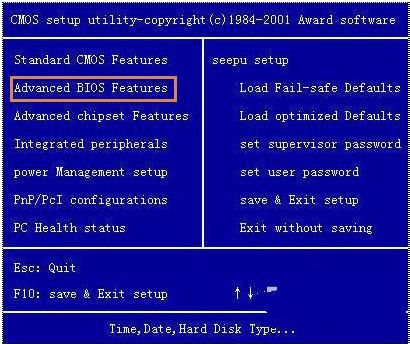
怎么设置光驱启动界面1
然后我们移动键盘上的光标键,找到“Advanced BIOS Features ”,回车进去。
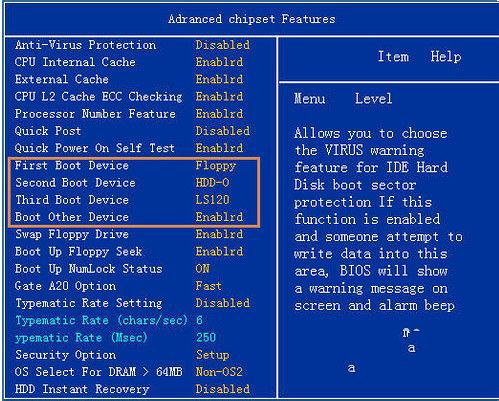
怎么设置光驱启动界面2
我们找到First Boot Device,按回车或移动上下光标键将其选为 CDROM,再反回上一菜单,选 save&exit setup。
重启后就是光驱启动了

怎么设置光驱启动界面3
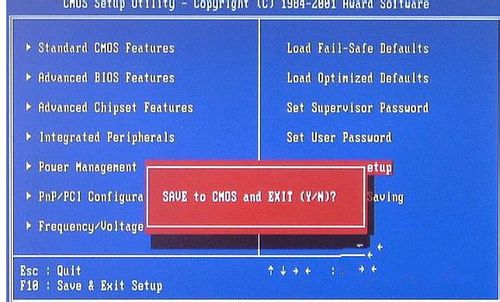
怎么设置光驱启动界面4
现在还有一种机型是,开机后按F2进BIOS,这在现在来说比较常见。
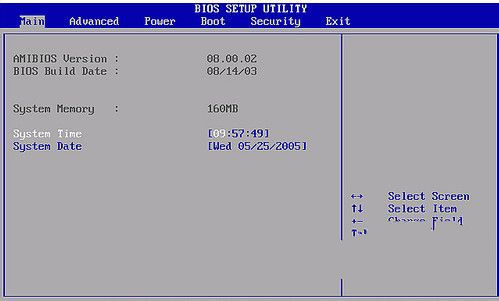
怎么设置光驱启动界面5
我们在BIOS里,利用键盘方向键,左右移动到“BOOT”栏。
我们选择“boot device priorty”并回车。
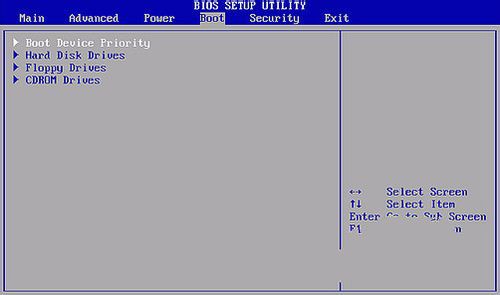
怎么设置光驱启动界面6
6我们在“1st boot device”里按回车,选择好CDROM。
按F10保存,重启计算机就可以了。
7另外还有一些机型,开机的时候按F12就能选择怎么光驱启动设置。
我们开机当屏幕提示按F12选择的时候,按键盘上的F12键,屏幕出现提示,我们用键盘上的方向键,光标移动CDROM栏,回车后,电脑就选择从光驱启动了。
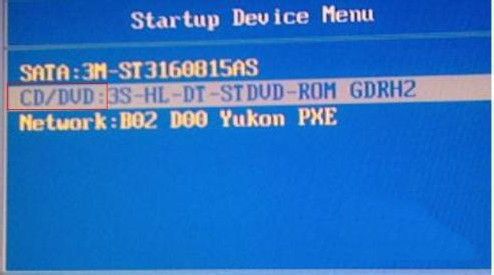
怎么设置光驱启动界面7
至此,以上就是想小编为大家介绍的怎么设置光驱启动的解决方法了,不知道大家对如何设置光驱启动的解决方法是不是都有一定的了解了呢?其实关于怎么设置光驱启动的解决方法还是非常简单的,如何设置启动光驱的方法非常的适合小白用户的使用。






 立即下载
立即下载







 魔法猪一健重装系统win10
魔法猪一健重装系统win10
 装机吧重装系统win10
装机吧重装系统win10
 系统之家一键重装
系统之家一键重装
 小白重装win10
小白重装win10
 杜特门窗管家 v1.2.31 官方版 - 专业的门窗管理工具,提升您的家居安全
杜特门窗管家 v1.2.31 官方版 - 专业的门窗管理工具,提升您的家居安全 免费下载DreamPlan(房屋设计软件) v6.80,打造梦想家园
免费下载DreamPlan(房屋设计软件) v6.80,打造梦想家园 全新升级!门窗天使 v2021官方版,保护您的家居安全
全新升级!门窗天使 v2021官方版,保护您的家居安全 创想3D家居设计 v2.0.0全新升级版,打造您的梦想家居
创想3D家居设计 v2.0.0全新升级版,打造您的梦想家居 全新升级!三维家3D云设计软件v2.2.0,打造您的梦想家园!
全新升级!三维家3D云设计软件v2.2.0,打造您的梦想家园! 全新升级!Sweet Home 3D官方版v7.0.2,打造梦想家园的室内装潢设计软件
全新升级!Sweet Home 3D官方版v7.0.2,打造梦想家园的室内装潢设计软件 优化后的标题
优化后的标题 最新版躺平设
最新版躺平设 每平每屋设计
每平每屋设计 [pCon planne
[pCon planne Ehome室内设
Ehome室内设 家居设计软件
家居设计软件 微信公众号
微信公众号

 抖音号
抖音号

 联系我们
联系我们
 常见问题
常见问题



